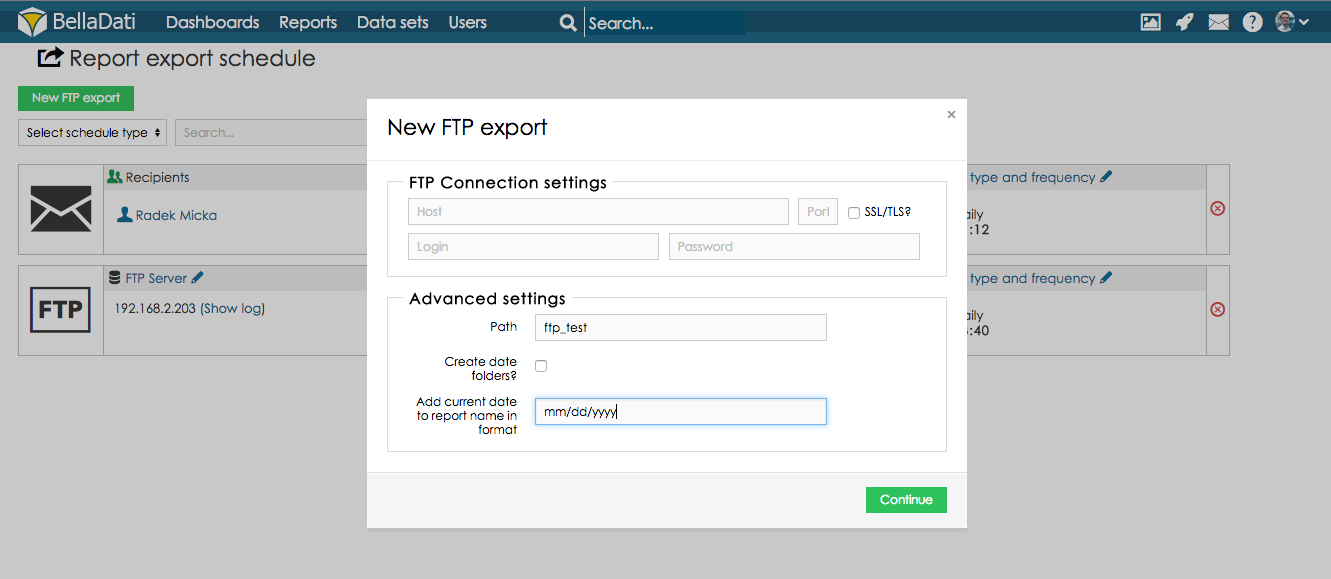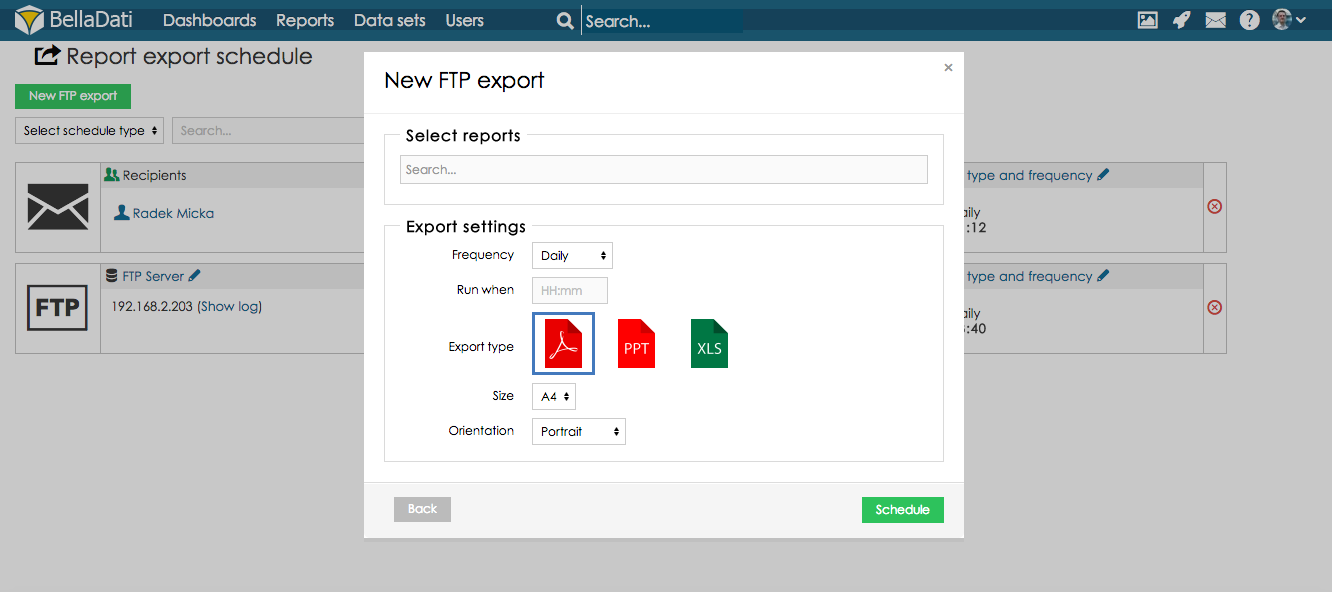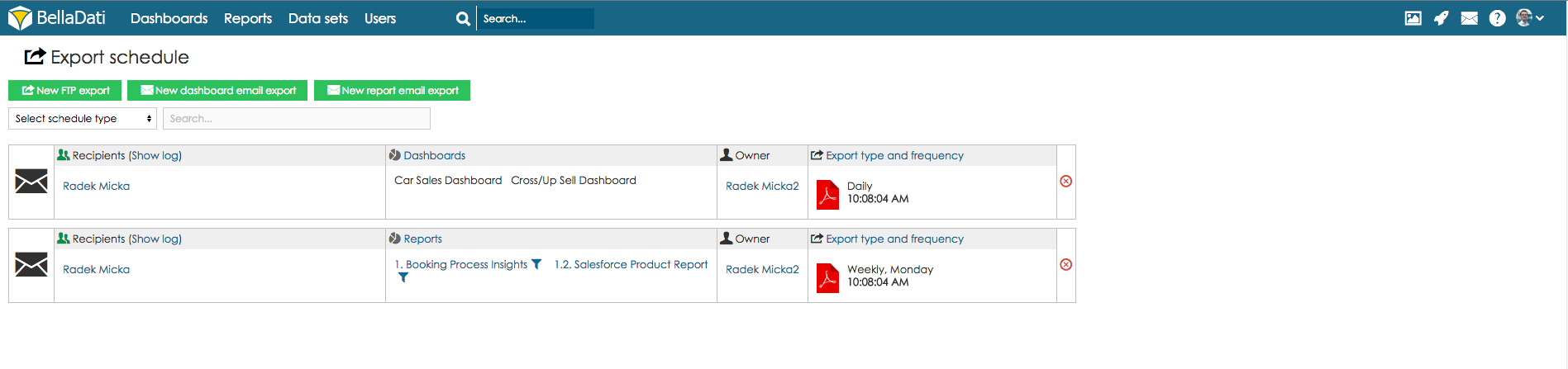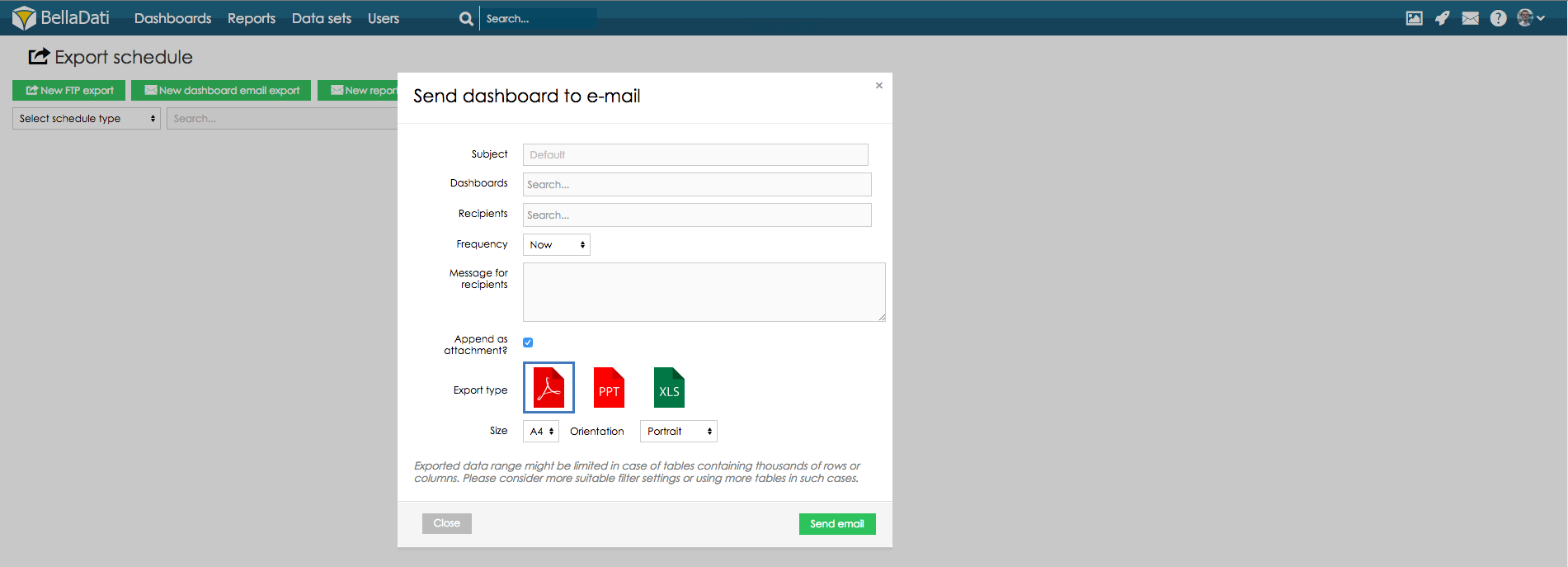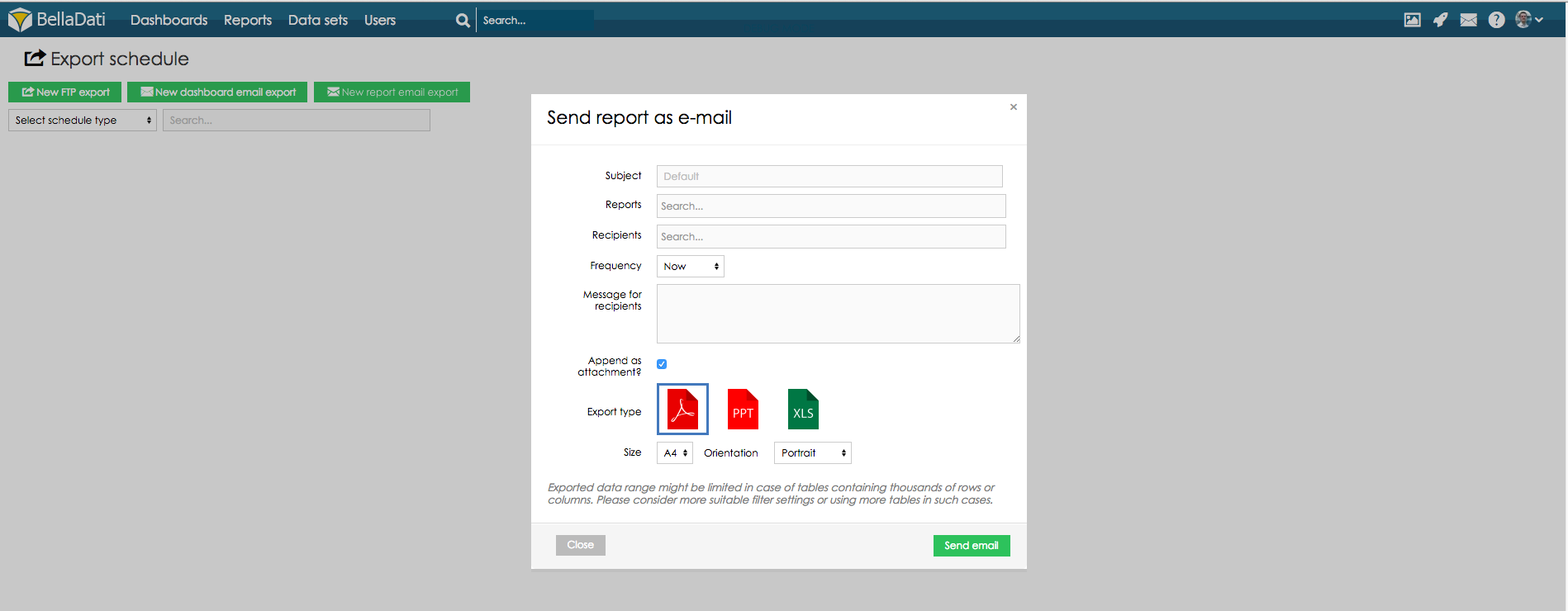レポートエクスポートページは、FTP、ダッシュボードメールエクスポート、レポートメールエクスポートへのエクスポートをスケジューリングするために使用されます。これらのレポートをすべて管理することもできます。
このページは、ドメイン管理者のみが使用できます。
レポートのエクスポートページには、BellaDatiのトップメニューからアクセスできます。レポートオプションにマウスをポイントし、表示されたレポートエクスポートスケジュールのリンクをクリックします。
FTPエクスポートのスケジューリング
[新しいFTPエクスポート]ボタンをクリックして、新しいFTP接続を作成します。
FTP接続設定
| ホスト | FTPサーバーアドレス |
| ポート | FTPサーバーの使用ポート(任意) |
| SSL/TLS? | FTPS/FTPESモードを有効にします(任意) |
| ログイン | FTPログイン |
| パスワード | FTPパスワード |
| パス | レポートが保存されるパス |
| 日付フォルダーの作成 | エクスポート日用の新しいフォルダーを作成します(選択した場合) |
| 現在の日付をレポート名に形式で追加する | レポートを保存する日付パターンを作成します |
[続く]ボタンをクリックして、次の設定に進みます。
このダイアログでは、以下のことができます:
エクスポートするレポートを選択
レポートを保存する頻度を選択
エクスポートを実行する時間を選択
エクスポートタイプを選択
サイズと向きを選択(PDFエクスポートでのみ使用可能)
[スケジュール]ボタンをクリックして、このエクスポートの設定を保存します。
作成されたエクスポートが表に表示され、エクスポート設定を変更したり、エクスポート用にレポートを選択したりできます(FTPと電子メールの両方のエクスポートが表示されます)。
[スケジュールタイプの選択]ドロップダウンでFTPまたはメールのエクスポートのみを表示するか、[検索]フィールドでスケジュールされたエクスポートを参照するかを選択します。
ダッシュボードをメールで送信
この機能により、1つのメールで複数のダッシュボードを送信できます。
[新しいダッシュボードメールエクスポート]ボタンをクリックして、送信メールの設定を含むダイアログウィンドウを開きます。このウィンドウでは、以下を設定できます:
- メールの件名
- 送信するダッシュボードの選択(ダッシュボードが選択されていない場合、ダッシュボードの詳細なしでメールが送信されます)
- ダッシュボードの送信先となる受信者の選択
- メールを送信する頻度の設定
- 受信者へのメッセージの追加
- エクスポートタイプの選択 - ダッシュボードのエクスポート先のファイルのタイプ
- 一度にすべての受信者にメールを送信 - すべてのユーザーに1つのメールが送信されます(CC内の他のユーザーが表示されます)
- 添付ファイルを圧縮 - エクスポートされたファイルは.zipファイルとして添付されます
- パスワードが必要 - エクスポートされたzipファイルはパスワードで保護されます(このオプションは、添付ファイルの圧縮オプションが有効になっている場合にのみ表示されます)
レポートをメールで送信
この機能を使用すると、1つのメールで複数のレポートを送信できます。
[新しいレポートメールのエクスポート]ボタンをクリックして、送信メールの設定を含むダイアログウィンドウを開きます。このウィンドウでは、以下を設定できます:
- メールの件名
- 送信するレポートの選択(レポートが選択されていない場合、レポートの詳細なしでメールが送信されます)
- レポートの送信先となる受信者と受信者グループの選択
- メールを送信する頻度の設定
- 受信者へのメッセージの追加
- エクスポートタイプの選択 ー レポートのエクスポート先のファイルのタイプ
一度にすべての受信者にメールを送信 - すべてのユーザーに1つのメールが送信されます(CC内の他のユーザーが表示されます)
添付ファイルを圧縮 - エクスポートされたファイルは.zipファイルとして添付されます
パスワードが必要 - エクスポートされたzipファイルはパスワードで保護されます(このオプションは、添付ファイルの圧縮オプションが有効になっている場合にのみ表示されます)
エクスポートスケジュールの編集
スケジュールされたエクスポートの設定を変更したい場合は、スケジュールされたエクスポートのリストに表示されている「鉛筆」アイコンをクリックしてください。
表示されるダイアログウィンドウでは、以下のことができます:
- エクスポートされるレポートの追加/削除
- エクスポートされるレポートの順序の変更
- 電子メールの本文に表示されるビューとビューの順序の選択(レポートの名前をクリックして、レポートのリストを含むダイアログウィンドウを開きます。これにより、追加/削除するビューを選択したり、ビューの位置を変更したりできます)
- メールを受信する受信者と受信者グループの追加/編集
- 選択したメールが送信される頻度の設定
- 受信者へのメッセージの追加/編集
- エクスポートタイプの設定
- メール本文のビューのサイズの調整